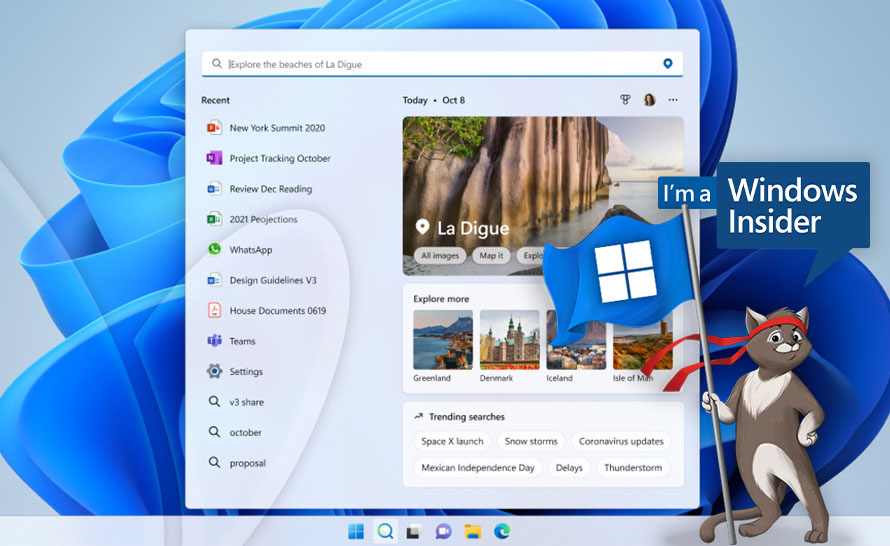W zeszłym miesiącu w Windows 11 pojawiła się kontrowersyjna zmiana: okienko wyszukiwania na pasku zadań mogło wysuwać się po samym najechaniu kursorem na pole wyszukiwania. Z krytyki tej zmiany Microsoft zdawał się nic sobie nie robić — aż do teraz. Nowe (stare) podejście i jeszcze kilka innych rzeczy znalazło się w dzisiejszej aktualizacji Windows 11 Insider Preview w Dev Channel.
Windows 11: zmiany i ulepszenia w kompilacji 23545 w Dev Channel
Wyszukiwanie na pasku zadań
- Zamiast otwierania wyszukiwania na pasku zadań po samym najechaniu wskaźnikiem myszy (domyślne zachowanie przez pewien czas) Microsoft testuje inne doświadczenie — teraz znów potrzebne będzie kliknięcie tego obszaru. W niektórych przypadkach kliknięcie podpowiedzi przeniesie na stronę Bing.com. Za każdym razem po najechaniu kursorem będzie wyświetlany jedynie dymek podpowiedzi (tooltip). Microsoft przypomina, że regularnie wypróbowuje różne koncepty i otrzymuje feedback od Insiderów w Dev Channel.
Udostępnianie Windows
- Zaczęła być udostępniana możliwość szybkiego nadania urządzeniu bardziej przyjaznej nazwy do identyfikacji przy udostępnianiu z i na nie za pomocą udostępniania w pobliżu w Ustawieniach > System > Udostępnianie w pobliżu.
- Dodano też możliwość zobaczenia kontaktów Microsoft Teams (służbowych lub szkolnych) i wysyłania im bezpośrednio plików za pomocą okna udostępniania Windows — jeśli jesteś zalogowany/a na koncie Entra ID (AAD).
Windows 11: poprawki błędów w kompilacji 23545 w Dev Channel
Eksplorator plików
- Rozwiązano problem z wysypywaniem się explorer.exe podczas zamykania Eksploratora plików.
- Rozwiązano problem podczas przełączania między trybem ciemnym i jasnym (lub motywem kontrastowym) — pasek adresu, pasek poleceń i menu kontekstowe Eksploratora plików mogły utknąć w niewłaściwych kolorach.
- Rozwiązano problem po uruchomieniu Eksploratora plików w ciemnym motywie — można było zobaczyć jasny biały błysk podczas ładowania zawartości.
- Rozwiązano problem z wysypywaniem się explorer.exe po szybkim otwarciu dwóch okien Eksploratora plików.
- Poprawiono wydajność uruchamiania Eksploratora plików, w tym naprawiono wyciek, który z czasem miał wpływ na wydajność.
- Rozwiązano problem z wysypywaniem się explorer.exe podczas nawigacji poza Widok główny.
- Rozwiązano problem z wysypywaniem się przy próbie otwarcia Galerii po dodaniu nowych zdjęć.
- Rozwiązano problem z kołem postępu na karcie, które blokowało się, pokazując, że Eksplorator plików ładował folder, gdy ładowanie faktycznie już się zakończyło.
- Rozwiązano problem ze zmianami sortowania Eksploratora plików, które nie były zachowywane w folderach po przejściu tam i z powrotem.
- Rozwiązano problem z nieprawidłowymi ikonami na kartach Eksploratora plików.
- Rozwiązano problem z ikonami na pulpicie, które zmieniały się w zwykłe białe ikony, dopóki nie odświeżono pulpitu.
Pasek zadań
- Rozwiązano problem z wysypywaniem się explorer.exe, co wpływało na niezawodność paska zadań.
Wyszukiwanie na pasku zadań
- Rozwiązano problem z wyszukiwaniem, które czasami nie uruchamiało się w ostatnich buildach Dev.
Wprowadzanie
- Rozwiązano problemy z obsługą Unicode Emoji 15 (build 23475) i zaktualizowanym formatem koloru fonta z COLRv1 (build 23506). Te doświadczenia powinny ponownie działać w tym buildzie.
- Rozwiązano problem z japońskimi i chińskimi oknami kandydatów IME, które nie pojawiały się po użyciu trybu connected standby z powodu wysypania się.
- Rozwiązano problem z wysypywaniem się tabtip.exe, co mogło uniemożliwiać pisanie.
Ustawienia
Rozwiązano problem z Ustawieniami, które nie uruchamiały się w trybie awaryjnym.Pozostałe
- Rozwiązano problem przy próbie wykonania zrzutu ekranu w trybie okna — zrzut mógł obejmować cały ekran.
Znane problemy
Menu Start
- Niektóre aplikacje w sekcji "Wszystkie aplikacje", np. PWA zainstalowane przez Edge, mogą być niepoprawnie klasyfikowane jako składniki systemu.
Windows Copilot
- Windows Copilot Preview może być niedostępny w niektórych regionach. Zostanie to naprawione w przyszłym wydaniu.
- Możesz użyć Alt + Tab, aby wyjść z Windows Copilot, ale już nie, aby do niego wrócić. Zamiast tego możesz użyć WIN + C.
- Po pierwszym uruchomieniu lub odświeżeniu Copilota podczas używania Dostępu głosowego musisz użyć poleceń "Pokaż siatkę", aby móc kliknąć pole "Zapytaj mnie o cokolwiek" po raz pierwszy.